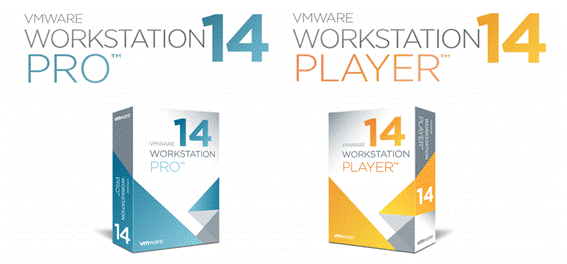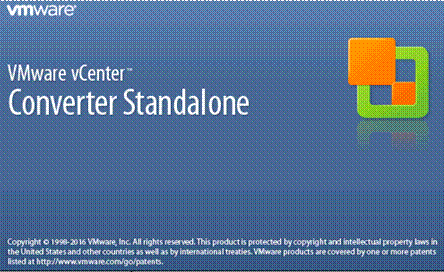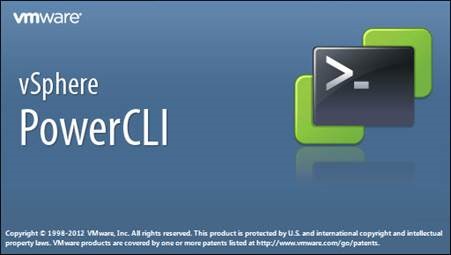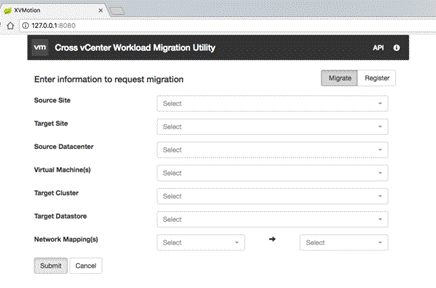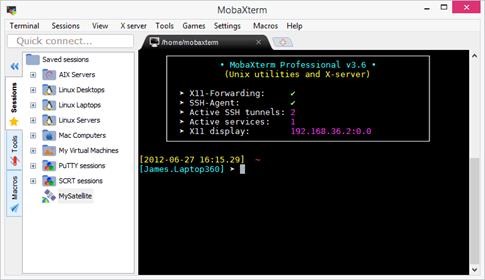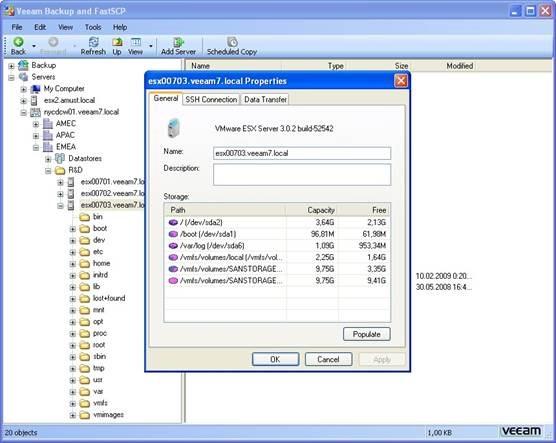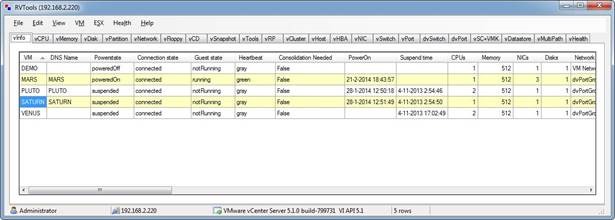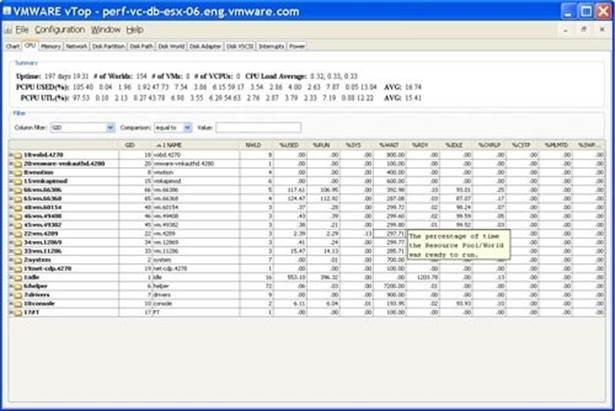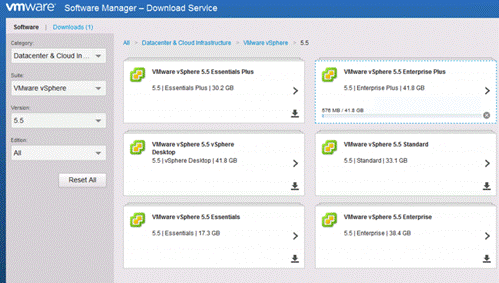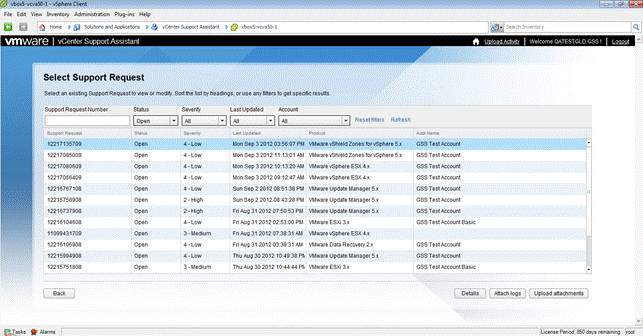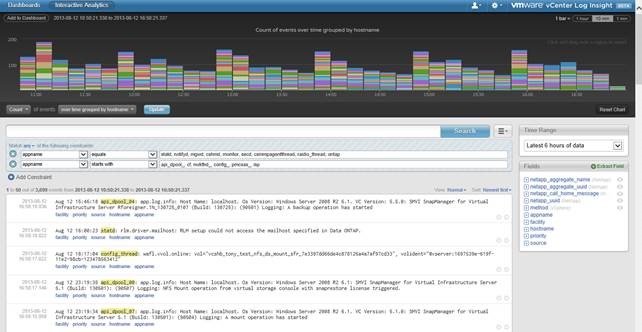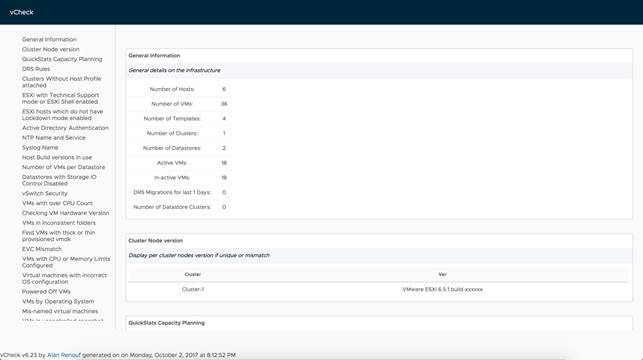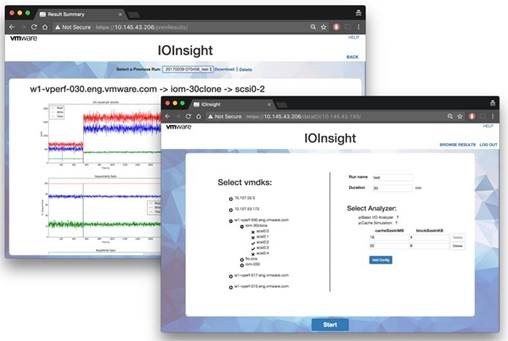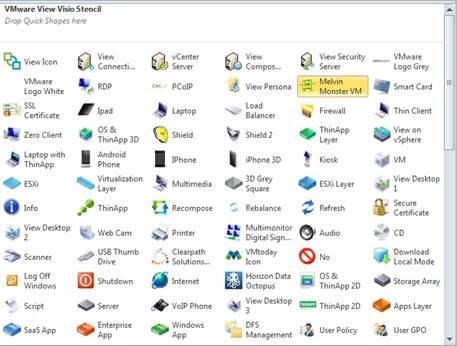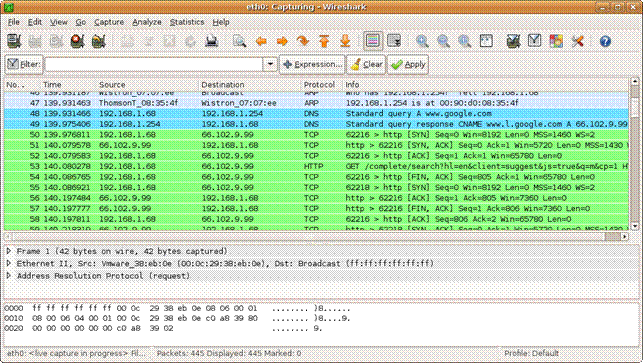Sanallaştırma Yöneticilerinin Kullanması Gereken 15 Araç
Merhaba; bana göre sanallaştırma dünyasında lider olan ve bu liderlik koltuğunu kolay kolay bırakmayacak olan VMware ürününün ve bu ürünlere, kendi veya destek sağladığı firmalara hizmet veren system admini ya da sanallaştırma admini arkadaşlar için aktif olarak birçok sanallaştırma uzmanın kullandığı araçlardan bir liste oluşturdum kısaca her araç içinde açıklamalar yazacağım liste kaç adet araç içerek bilmiyorum. Başlıyoruz…
1- VMware Workstation: Sanallaştırma ya da sistem admin ya da yöneticisi arkadaşlarımızın hepsinin bildiğini araç ile başlayalım. VMware Workstation ve VMware Player bu araç Windows ve Linux versiyonu mevcut arkadaşlar. Apple içine ismi VMware Fusion olarak geçer. Genel olarak VMware ESXI ortamınızın test ortamı için test ortamı için aktif olarak nerdeyse bilinen tüm işletim sistemlerini kurup denmelerinizi yapabileceğiniz bir yazılımdır. En büyük durumu ise canlı ortamınıza sunucu ya da ESXI üzerinde bir ayar ya da sanal server eklemeden önce izole edilmiş bir ortam ve test imkânı sağlaması en büyük ve önemli özelliğidir. Bunun yanı sıra 12.5 versiyonu ve sonrasında vCenter ortamıza bağlantı kurarak sanal makine import / export desteği de gelmiştir. Daha birçok özelliği var ama sanallaştırma adminin elinin altında mutlaka olmalı gereken bir araçtır bana göre. VMware Player ücretsizdir. VMware Workstation ücretli bir yazılımdır.
www.vmware.com adresinden çok rahatlıkla download edebilirsiniz.
2- VMware Converter: İkinci araç’ ta VMware firmasından daha birkaç tane daha ekleme yapacağım VMware araçlarından ama birinci ve ikinci araç olmazsa olmazlardan. VMware Converter Fiziksel bir makineden ya da Sanal bir makineden sizin var olan VMware vCenter vSphere yapınıza aktarmanıza olanak sağlayan araçtır. Şunu unutmayın her aktardığınız veya aktarmaya çalıştığınız işletim sistemi ya da uygulama veya veri tabanı serveri için farklı farklı kurallar vardır bunu da not olarak eklemeyi unutmayayım. Ücretsiz bir yazılımdır.
3- VMware Power CLI: VMware araçlarından devam ediyorum yine. VMware ortamınızı grafik ara yüzden yönetmek istemeyebilir ya da bazen daha hızlı işlemler CLI (Command Line Interface) ile yapmak isteyebilirsiniz bu durumlarda size VMware güzel bir aracı mevcut. VMware Power CLI yüklüyorsunuz ve kullanamaya başlıyorsunuz. Bu arada unutmadan CLI tarafı çok ciddi bilgi ve altyapı bilgisi istiyor yani komutları uygularken biraz daha dikkatli olmalısınız.
Ücretsiz bir yazılımdır.
4- Cross vCenter Workload Migration Utility: İş yükü çok olan ve büyük vCenter ortamlarına sahip sanallaştırma veya sistem yöneticileri için VMware Flings üzerinden yayılan bir araç. Amacı vMotion ile sanal makine taşıma işini bir ara yüz ve araç ile otomatik yapmanıza olanak sağlayan yazılımıdır. Bu ürünü VMware Flings sayfasından inceleyebilirsiniz. VMware Flings nedir diyenler için kısaca VMware API kullanarak sizin ve benim gibi sistem adminlerinin işini kolaylaştırmak isteyen bireysel ve gönüllü yazılımcıların vCenter ortamınız için geliştirdikleri versiyon takibi yapıp sizlere sunduğu platformdur. Ücretsiz bir yazılımdır.
Link: Cross vCenter Workload Migration Utility
https://labs.vmware.com/flings/cross-vcenter-workload-migration-utility
Link: VMware Flings
https://labs.vmware.com/flings/
5- Putty ve MobaXterm: Bu 2 tool aslında aynı işi yapıyor birisi çok basit bir şekilde birisi çok detaylı ve yönetim açısından daha fazla içerik ve kolaylık sunuyor. Ama temelde ikisi de ESXI horstlarına SSH ile bağlanmanıza olanak sağlayan yardımcı programlardır. Unutmadan putty ücretsiz bir yazılımdır MobaXterm ise hem free hem ücretli bir versiyonuda vardır.
6- WinSCP & Veeam FastSCP: WinSCP Windows ara yüzü ile FTP SFTP WebDAV gibi yapılara bağlanarak güvenli olarak dosya gönderme ve alma işlemleri için rahatlıkla kullanılan araçtır. Veeam FastSCP de yine aynı işi yapar ama WinSCP ye göre daha 6 kat daha hızlı yapar bu işlemi. iki üründe ücretsizdir.
7- RVTools: Çok küçük ama hızlı bir info isteyen sanallaştırma veya sistem yöneticileri için bir araç. Bu araç ile hızlı bir ekranda sanal ortamınıza hızlı bakış atarak ne var ne yok görmenize olanak sağlar. Küçük bir not: Hangi sanal makinenizde DVD ya da Flopy takılı görmek için hızlı bir araç diyebiliriz. Ücretsiz bir araçtır.
8- VisualEsxtop: esxtop komutu VMware Sanallaştırma adminlerinin sistemini yönetirken ya da problem çözer iken kullandıkları bir komuttur ve birçok parametresi vardır. Adı üstünde VisualEsxtop komut olan araca bir grafik ara yüzden kullanmanıza olanak sağlayan bir yazılım. Sadece grafik ara yüz değil tabiki ESXI ve Sanal makinelerinizi izlemenize olanak sağlayan bir yazılımdır. Performans sorunlarının çözümünde sistemin izlenmesini hızlı ve kolay bir şekilde sağlar. Ücretsiz bir yazılımdır.
Link: https://labs.vmware.com/flings/visualesxtop
9- VMware Software Manager: Son zamanlarda aktif olarak kullandığım ve bana göre çok çok kolaylık sağlayan bir yine bir VMware yazılımı. Yazılım aktif olarak satın aldığınız VMware ürünlerini download etmeniz olanak sağlayan yazılım. Kısaca VMware download manager diyebiliriz. Ücretsiz bir yazılımdır.
10- VMware vCenter Support Assistant: VMware ürünleri sizlere ne kadar stabil ve iyi bir ortam sunsa da bazen destek almak gerekiyor bu durumlarda desteğin daha düzgün ve hızlı çözülebilmesi için VMware firmasının bir yazılımı var buda VMware vCenter Support Assistant yazılımı. VMware.com üzerinde destek bölümüne sizin login bilgileriniz ile giriş yaparak ticket açmanıza ticket’ lerinizi yönetmenize olanak sağlar. Yazılım ücretsizdir.
11- VMware vRealize Log Insight: Günümüzde büyük sanal ortamlarda log toplamak çok önemlidir. Sanal ağda ya da ortamda neler olup bitiyoru log bilgisinden bulabilirsiniz. VMware firması sizin bu durumunuz için kendi yazılımlarının Loglarını toplamak için ürettiği bir yazılımdır. Sanal ortamınızdaki tüm olayların loglarını alan depolayan ve size grafik bir ara yüzde sunar. Ücretsiz bir yazılımıdır.
12- vCheck for vSphere (Daily Report): Bu yazılım mı desek aslında Power CLI script’i çünkü Github üzerinde geliştirilmiş bilgi veren bir script. Sanal ortamınızda neler olup bittiğini size günlük olarak gösterir. Detayları GitHub sayfasında nasıl kurulum ya da scriptin içinde ortamınız ile ilgili hangi bilgileri alabilir ve size gösterebilir ayarlarını yaptıktan sonra kullanabilirsiniz. Ücretizdir.
Link: https://github.com/alanrenouf/vCheck-vSphere
13 -IOInsight: Bu tool biraz daha ilk sistemi kurarken ya da yeni depolama birimi var olan yapınıza eklerken. Ortamınızdaki I/O okuma ve yazma değerlerinin genel anlamda verisini size verecek doğru ürün ve gerekli olan depolama (storage) seçmenize olanak sağlar. Unutmayın bu tool canlı ortalarda genel bilgi veriri çalışan app sql vb. gibi durumlarda farklı bilgiler verebilecektir bu yüzden detaylı analiz yapılmalıdır. Ücretsiz bir yazılımıdır.
Link: https://labs.vmware.com/flings/ioinsight
14- Sunum: Kim ne derse desin anlatmak ve pazarlamak her zaman önemlidir. Bu yüzden VMware ortamınız ile ilgili yapı anlatım ya da sunum için kullanabileceğiniz Stencil yani power point için ikon ve resimler hem işinizi kolaylaştıracak hemde sunumlarında renk katacak umarım bu güzel sunumlar sizlere daha güzel imkanlar sağlar. Ücretsizdir.
Link: https://communities.vmware.com/docs/DOC-11498
Link: https://www.veeam.com/tr/vmware-esx-stencils.html
15- Wireshark: Sanırım bu araç konusunda bilgisi olmayan yoktur. Network üzerinde olan paketlerinizi analiz etmeniz akan trafik içinde özellikle odaklandığınız bir paketi incelemenize olanak sağlayan yazılımdır. Yazılım ücretsizdir.
Yukarıdaki 15 adet araç günümüzdeki VMware Sanallaştırma admini ya da sistem admininin aktif olarak kullandığı ya da bana göre kullanması gereken yazılımladır. Umarım sizler için keyifli ve öğretici bir yazı olmuştur.